怎么使用启动u盘安装ghostxp系统呢?它的安装方法又需要注意哪些操作呢?今天我们就教大家使用u启动u盘启动盘如何安装ghostxp系统操作。让大家可以进一步了解u盘安装ghostxp系统操作。
u启动u盘安装ghostxp系统准备工作:
①、制作一个u启动u盘启动盘,制作方法可以参考“U启动制作U盘启动盘详细教程”;
②、下载一个ghostxp系统iso镜像文件,并保存到制作好的u启动u盘启动盘;
③、更改电脑硬盘模式为IDE模式(如果当前电脑是xp版本系统就可以不需要重新设置,ghost版本系统通常也不需要更改),避免硬盘模式错误导致蓝屏现象发生;
④、一键u盘启动快捷键使用方法,具体可以参阅“u启动一键u盘启动快捷键使用教程”;
接着执行u盘安装ghost xp系统操作:
1、把存有ghostxp系统iso镜像文件的u启动u盘启动盘插在电脑usb接口上,然后重启电脑,在出现开机画面时用一键u盘启动快捷键(一键u盘启动快捷键查询方法汇总)进入到启动项选择界面,如下图所示:

2、在启动项选择界面,使用键盘上的上下方向键将光标移至u盘启动盘(通常为USB HDD:开头项),按回车键确认执行进入u启动主菜单界面,如下图所示:
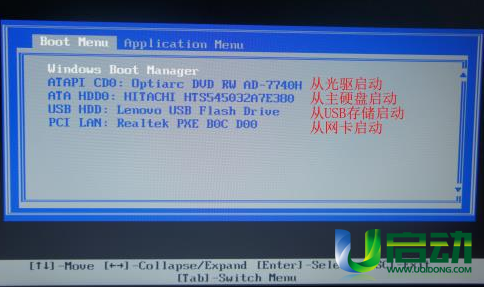
3、在u启动主菜单界面,选择【03】运行u启动win03pe增强版项,按回车键继续,如下图所示:
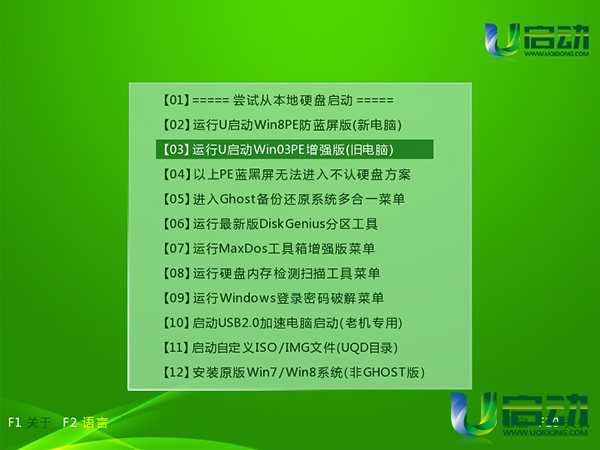
4、进入到u启动win03pe系统后,u启动pe装机工具会自动开启并加载到u盘中准备的ghost xp系统安装程序,单击选择c盘为系统安装盘,再点击“确定”按钮继续,如下图所示:
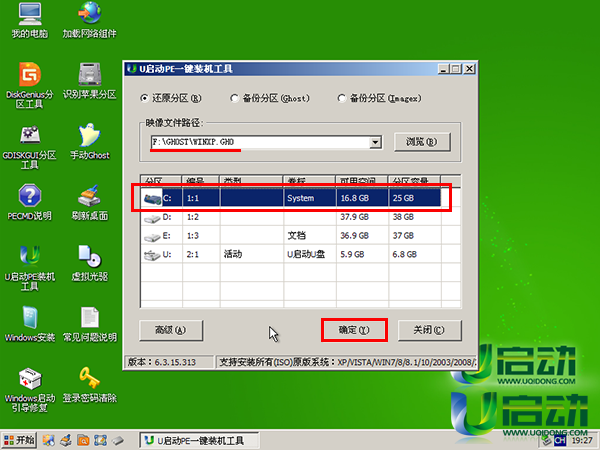
5、随即会弹出一个询问提示窗口,单击“确定”按钮确认执行操作,如下图所示:
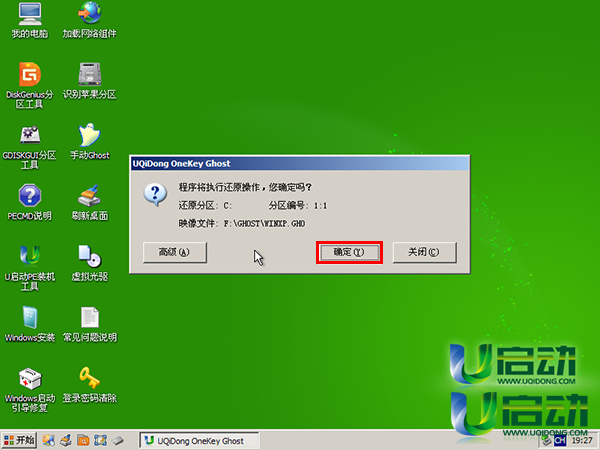
6、然后耐心等待系统释放完成,并自动重启电脑,如下图所示:
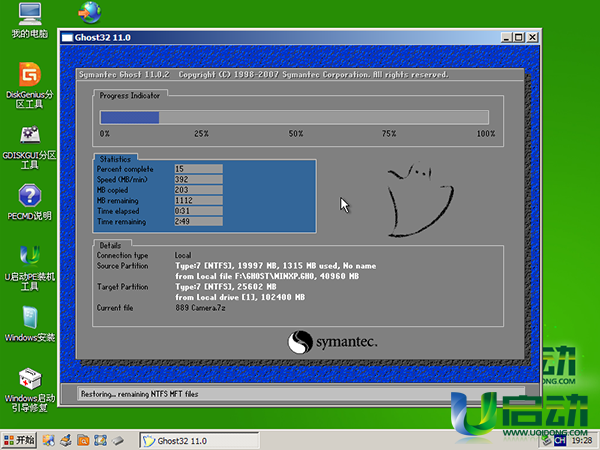
7、电脑重启后完成后续系统程序安装完成,并自动重启电脑,如下图所示:
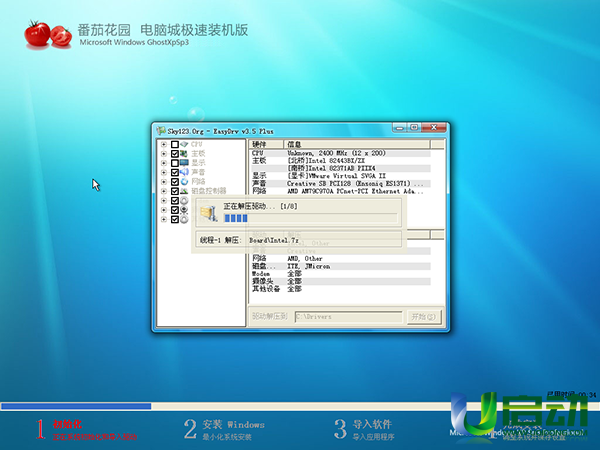
8、电脑重启后等待进入到windowsxp系统桌面,如下图所示:
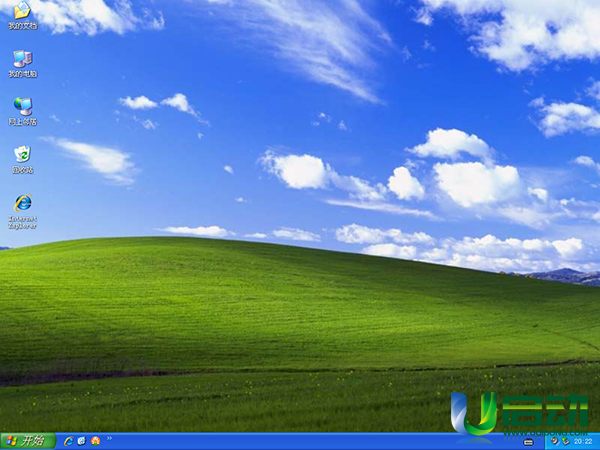
今天所分享的使用u启动u盘启动盘如何安装ghostxp系统操作就介绍到这里,在实际操作过程中若遇到什么困难或者疑问,不妨到我们的官方论坛或者官方群询问交流。希望本次u启动u盘启动盘安装ghostxp系统教程能够帮助到大家。

